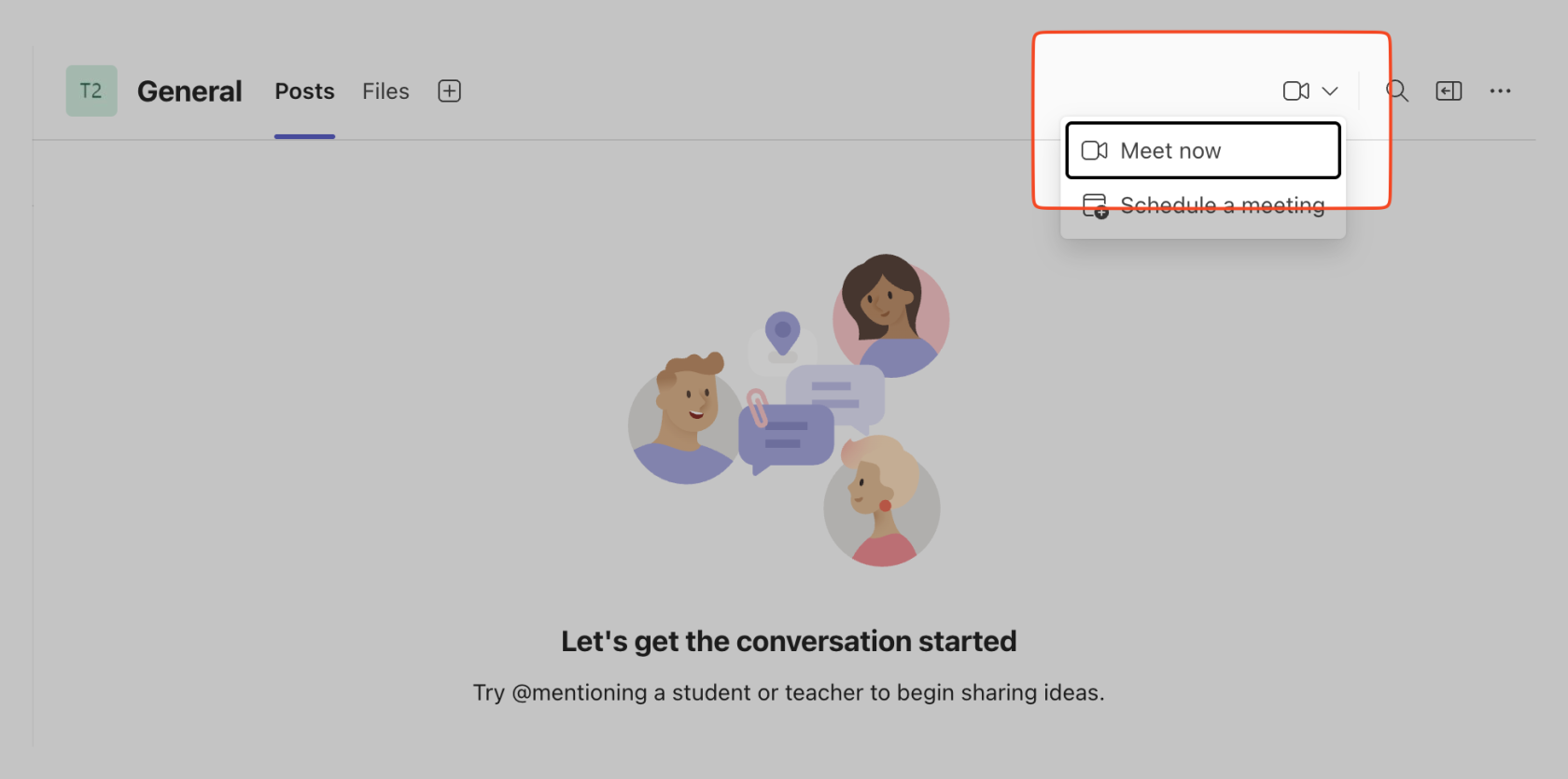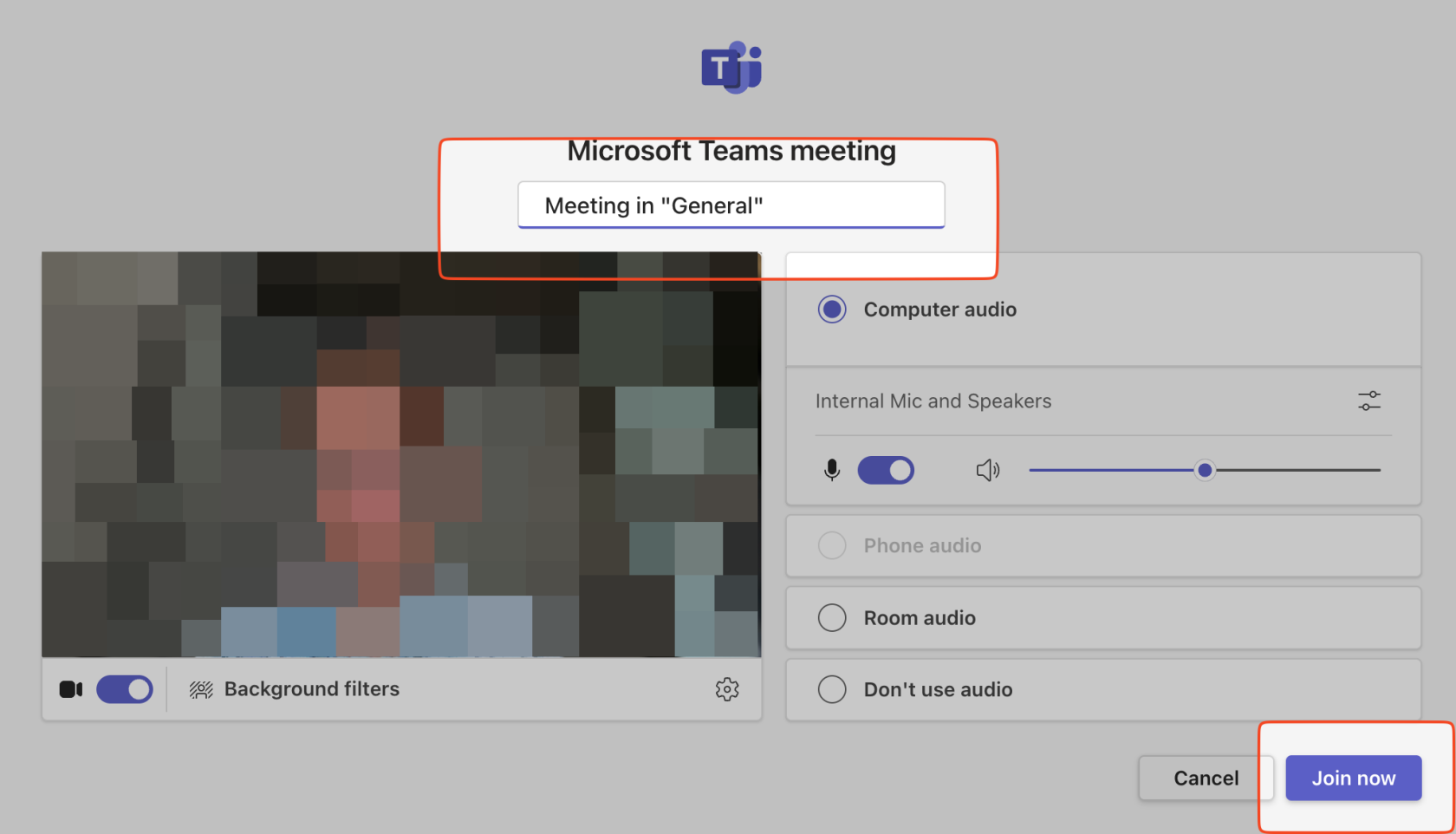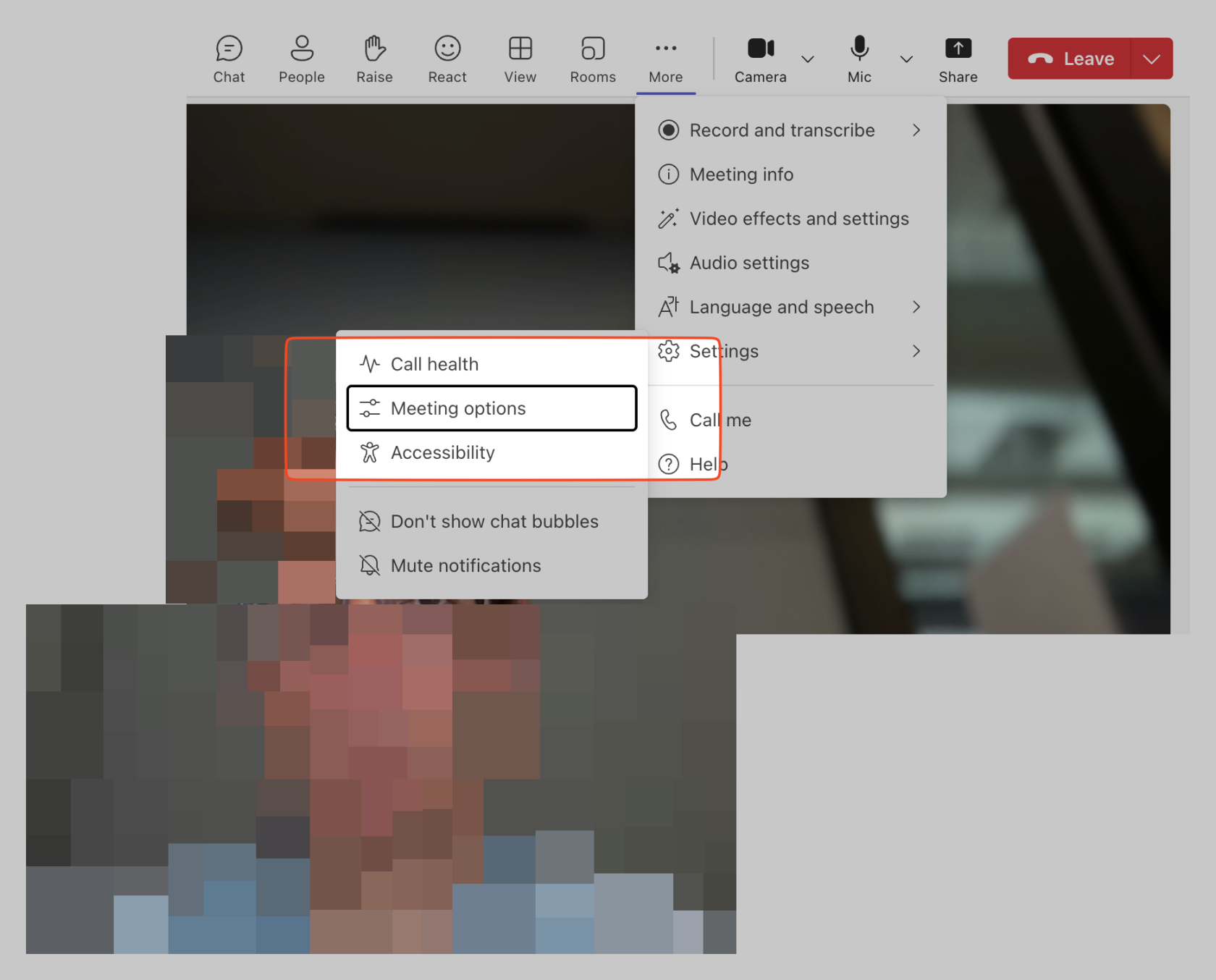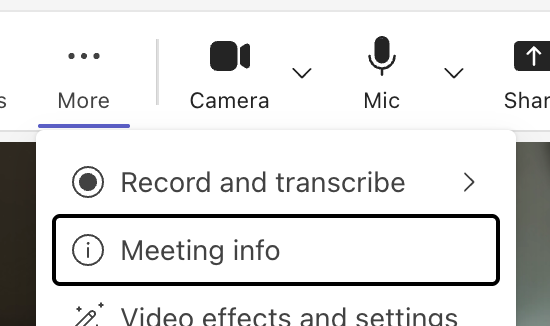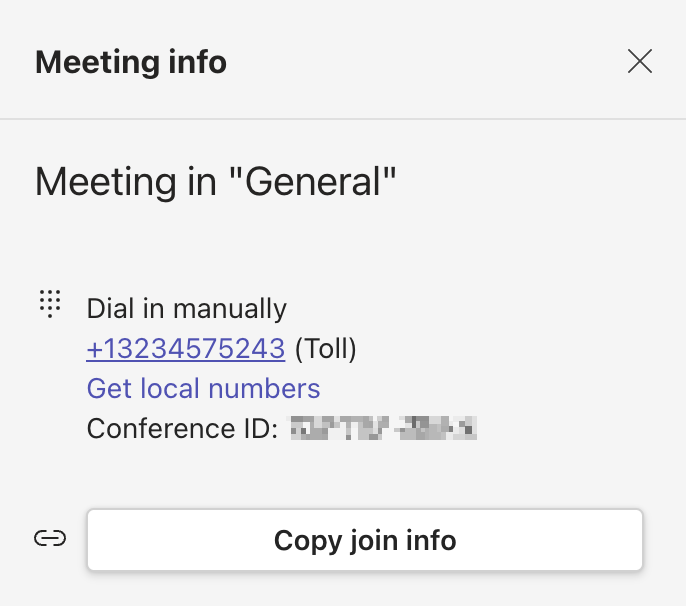Créer une salle de réunion pour une groupe de travail
Il est possible de créer une salle virtuelle "constante",qui dansreste disponible en tout temps. Cette salle reste disponible en tout temps aux utilisateurs·trices en ayant reçu le senslien. tjsPour ce faire, procédez de la manière suivante :
1. Créez une équipe Teams destinée à cet usage
Depuis l'onglet "Equipes" de Microsoft Teams, choisir "Créer une équipe", puis sélectionner le modèle "Autre".
A l'invite du type d'équipe, choisissez l'option "Equipe privée". Donnez alors à votre équipe un nom (p.ex. "Groupe de réflexion sur ...", puis validez en cliquant sur "Créer l'équipe".
A l'invite proposant d'ajouter des membres à l'équipe, déclinez simplement.
2. Préparer la réunion à l'avance
Depuis le canal Général de l'équipe nouvellement créée, choisissez l'option "Meet now" depuis le menu "Caméra" :
Renommez la réunion si nécessaire, puis cliquez sur "Rejoindre" :
Une fois la réunion démarrée, accédez aux réglages de la réunion :
Modifiez alors les options souhaitées, telles que par exemple :
- qui doit passer par la salle d'attente (par défaut : personne)
- qui peut présenter (par défaut : tout le monde)
- activer le micro ou la caméra pour les participants (par défaut : oui)
et validez.
3. Copier le lien permettant d'accéder à la réunion
Choisir "Plus..." -> "Informations sur la réunion", puis copiez le lien d'invitation à la réunion :
Votre salle de réunion est maintenant créée et ouverte avecà letoute mêmepersonne liendisposant du lien.
Cette salle reste disponible tant que l'équipe Teams créée au point 1. est active.
Vous seul·e, en tant que propriétaire de l'équipe, pouvez modifier les réglages de la salle de réunion.